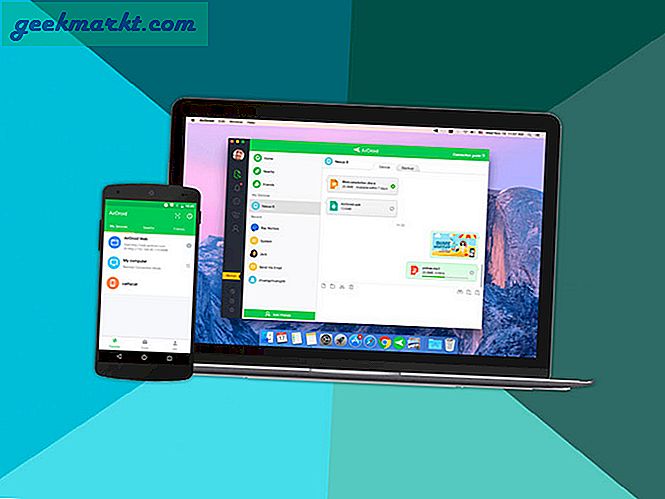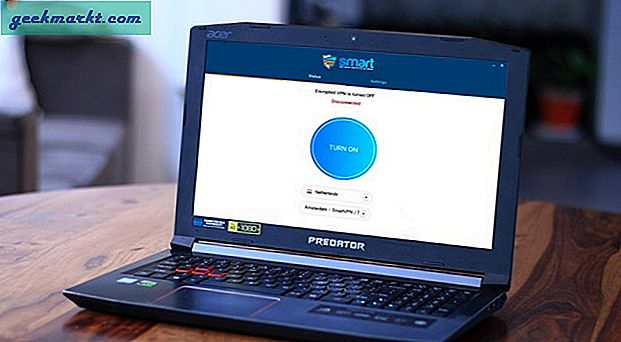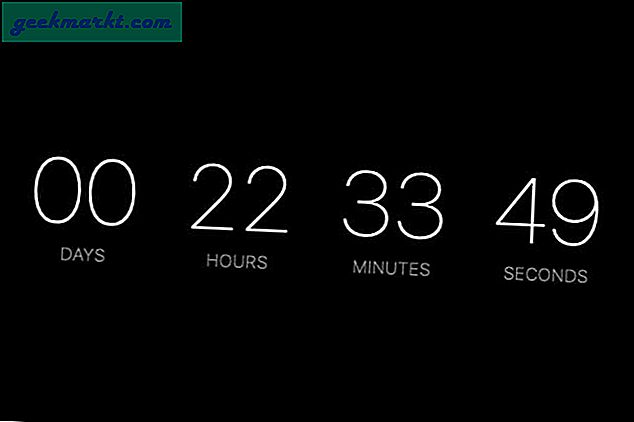Có rất nhiều điều để thích về những chiếc Apple MacBook chạy bằng M1 mới. Công ty đang cung cấp hiệu suất hàng đầu và tuổi thọ pin đáng kinh ngạc so với MacBook chạy trên nền tảng Intel trước đây. Nếu bạn đang có ý định mua một chiếc hoặc đang nghĩ đến việc nhảy từ máy tính xách tay Windows thì hãy đọc cùng để tìm ra những ứng dụng Mac tốt nhất để cải thiện năng suất.
Ứng dụng Mac để cải thiện năng suất
Trong bài đăng dưới đây, chúng tôi sẽ đề cập đến các ứng dụng từ các danh mục khác nhau như lịch, ghi chú, trình quản lý mật khẩu, Mac Cleaner, v.v. Bắt đầu nào.
1. Fantastical - Ứng dụng Lịch
Fantastical dễ dàng đứng đầu danh sách với giao diện người dùng tốt nhất trong số tất cả các ứng dụng lịch hiện có. Nó nhanh chóng, linh hoạt và hoạt động hoàn toàn tốt. Fantastical đã đặc biệt chú ý đến màn hình ‘thêm sự kiện’. Bằng cách sử dụng hàng số ở trên, người ta có thể nhanh chóng viết như '21: 00 TechWiser Meeting' và ứng dụng sẽ đặt một sự kiện vào 8 giờ tối.
Bạn có đang tạo các sự kiện lặp lại trên Fantastical không? Sử dụng các mẫu để rút ngắn quy trình. Tôi sử dụng nó mọi lúc để thêm các sự kiện được sử dụng nhiều nhất của mình chỉ với một cú nhấp chuột. Fantastical đã tích hợp lịch của bên thứ ba. Nó cho phép bạn thêm các sự kiện từ Thể thao, Truyền hình, Tài chính, v.v.
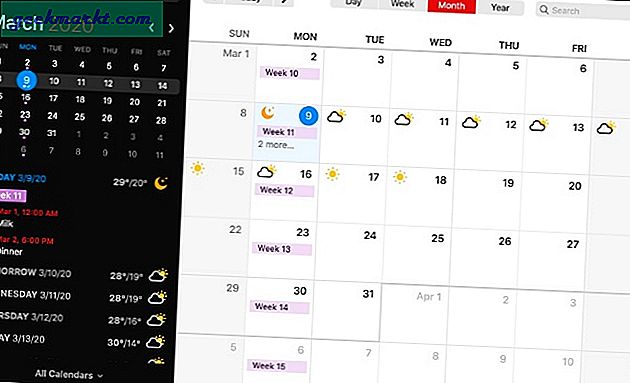
Hầu hết sẽ hoàn toàn ổn với ứng dụng Lịch Apple nhưng nếu bạn nghiêm túc về việc quản lý lịch trình bận rộn của mình thì Fantastical chắc chắn sẽ mang lại trải nghiệm vượt trội hơn hẳn.
Fantastical từng là hình thức mua một lần, nhưng các nhà phát triển gần đây đã chuyển sang mô hình đăng ký, hiện có giá 5 đô la mỗi tháng.
Được Viển vông
2. Ứng dụng Bear - Notes
Bear Notes có một nhóm nhỏ chuyên phát triển các ứng dụng cho nền tảng Apple. Và trọng tâm cốt lõi thể hiện ở kết quả cuối cùng. Ứng dụng sử dụng giao diện người dùng trông bóng bẩy với các ghi chú và thẻ trên thanh bên trái.
Khi soạn ghi chú, bạn có thể nhấp vào biểu tượng cây bút nhỏ ở dưới cùng để mở menu nổi với các tùy chọn chỉnh sửa. Chúng bao gồm tất cả các tùy chọn có liên quan như tiêu đề, dấu đầu dòng, bút đánh dấu và hơn thế nữa.
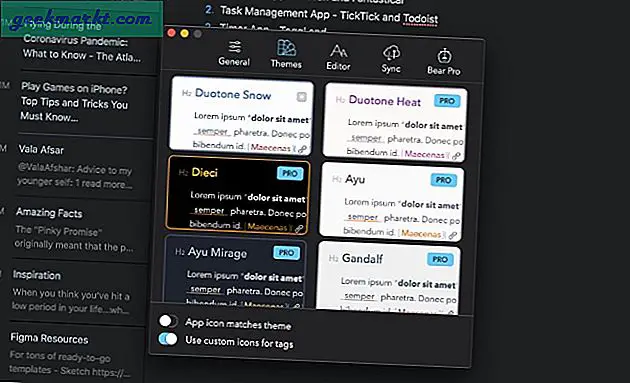
Để biết chi tiết ghi chú, bạn có thể nhấp vào biểu tượng thông tin ở góc trên bên phải và Bear sẽ hiển thị ngày sửa đổi, từ, ký tự, thời gian đọc và đoạn văn. Tôi thích cách Bear Notes đề cập đến các phím tắt cho các tùy chọn chỉnh sửa trong ứng dụng.
Chức năng yêu thích của tôi là chủ đề Gấu. Nó không giới hạn ở chế độ trắng hoặc tối. Có nhiều tùy chọn chủ đề để chọn trong menu Cài đặt.
Bear Note có sẵn trên iPhone, Mac và iPad. Các gói trả phí bắt đầu từ $ 1,5 mỗi tháng.
Nhận gấu
3. 1Password - Trình quản lý mật khẩu
Mặc dù iCloud Keychain là đủ cho phần lớn hiện có, nhưng tôi thực sự khuyên bạn nên đầu tư vào trình quản lý mật khẩu của bên thứ ba.
1Password trước tiên sẽ yêu cầu bạn chọn một mẫu chẳng hạn như thông tin đăng nhập, Thẻ tín dụng hoặc Ghi chú bảo mật. Khi bạn chọn một trang web để thêm thông tin, ứng dụng sẽ đề xuất bạn sử dụng mật khẩu phức tạp được tạo ngẫu nhiên. Bạn có thể sử dụng hoặc chọn mật khẩu của riêng mình.
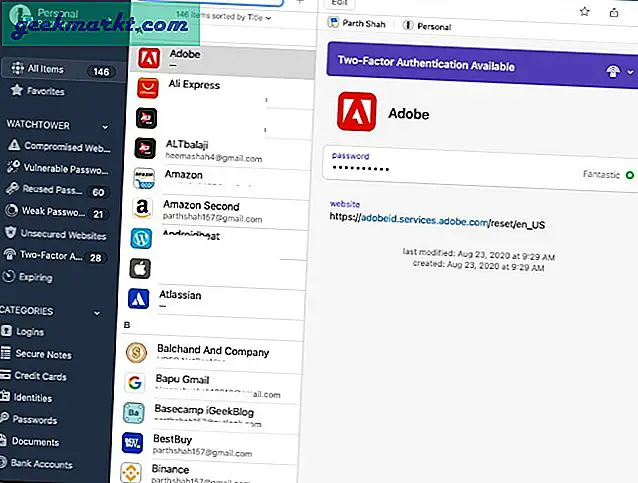
Công ty cung cấp mã hóa AES-256-bit cấp quân sự để sao lưu an toàn tất cả dữ liệu người dùng. Bạn có thể lưu dữ liệu của mình vào máy chủ 1Password hoặc sử dụng tài khoản Dropbox cá nhân.
Tài khoản cá nhân 1Password có giá $ 3 mỗi tháng.
Được 1 Mật mã
4. AdLock - Trình chặn quảng cáo gốc
Đừng lo lắng, đây không phải là một tiện ích mở rộng trình chặn quảng cáo đơn giản dành cho Safari hoặc Chrome. AdLock hoạt động ở cấp độ gốc và cung cấp khả năng bảo vệ hoàn toàn khỏi phần mềm độc hại và quảng cáo không có thật.
AdLock bảo vệ bạn khỏi cửa sổ bật lên, quảng cáo video và những quảng cáo khai thác tiền điện tử khó chịu đó. Bạn cũng có thể mong đợi sự bảo vệ đầy đủ khỏi các liên kết có hại, phần mềm gián điệp và lỗi.
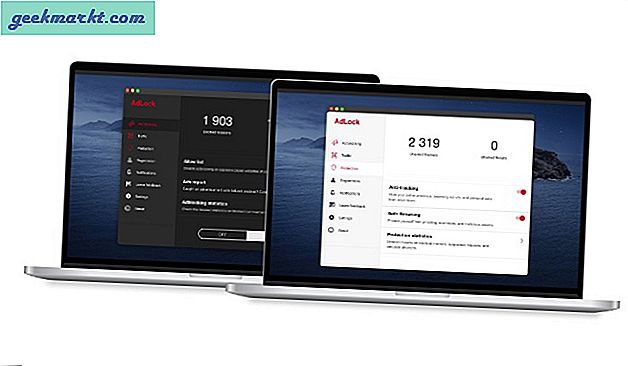
AdLock cũng áp dụng thời gian nghỉ cho việc sử dụng dữ liệu của bạn mà không ảnh hưởng đến hiệu suất tổng thể. Phần mềm giúp bạn tiết kiệm dữ liệu di động bằng cách tinh chỉnh các quy tắc sử dụng Internet ưa thích của bạn. Bạn sẽ yên tâm với tính năng lọc DNS và HTTPS mặc định, tự động chạy và giám sát trực tiếp.
AdLock tương thích với cả kiến trúc dựa trên Intel cũng như M1 trên MacBook. Hãy tiếp tục, hãy thử từ liên kết bên dưới. AdLock có giá 3,5 đô la mỗi tháng hoặc 19,74 đô la mỗi năm cho 5 thiết bị.
Truy cập AdLock
5. Khái niệm - Quản lý dự án
Không có gì ngạc nhiên ở đây. Ý niệm có thêm các chức năng quản lý dự án chuyên dụng để có một quy trình làm việc suôn sẻ. Nếu bạn có ít hơn năm thành viên để quản lý trong nhóm, đừng tìm đâu xa và hãy sử dụng Notion. Phiên bản miễn phí của dịch vụ vẫn dành cho tối đa sáu người dùng.
Điểm mạnh lớn nhất của Notion là tính đơn giản của nó. Bạn chỉ cần tìm một mẫu quản lý dự án phù hợp để bắt đầu.
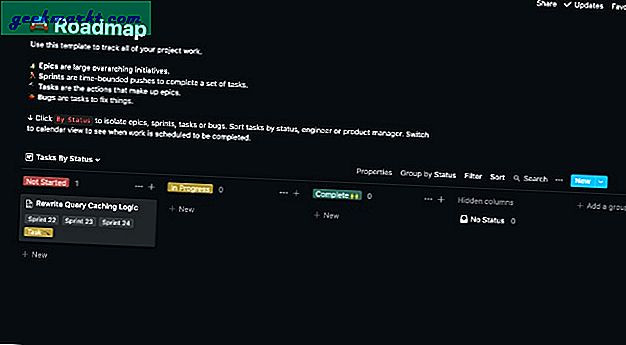
Tôi thực sự khuyên bạn nên bắt đầu với một trong những quản lý dự án mẫu trong Notion. Trong khi xác định nhiệm vụ, bạn có thể thêm thẻ, thành viên trong nhóm, đính kèm ảnh, thêm nhận xét, v.v.
Chia sẻ trang Notion với các thành viên trong nhóm và bắt đầu quản lý các dự án. Notion có sẵn trên Windows, Mac, Web, Android và iPhone. Gói trả phí bắt đầu từ $ 5 mỗi thành viên mỗi tháng.
Truy cập thông báo
6. Bartender 4 - Trình tổ chức Menu Bar
Hầu hết các ứng dụng của bên thứ ba trên Mac đều cung cấp một biểu tượng nhỏ trên thanh menu để truy cập nhanh các chức năng cụ thể. Sau một thời gian, bạn sẽ thấy thanh menu của Mac trở nên chật chội với quá nhiều biểu tượng. Bartender 4 đang ở đây để giải cứu.
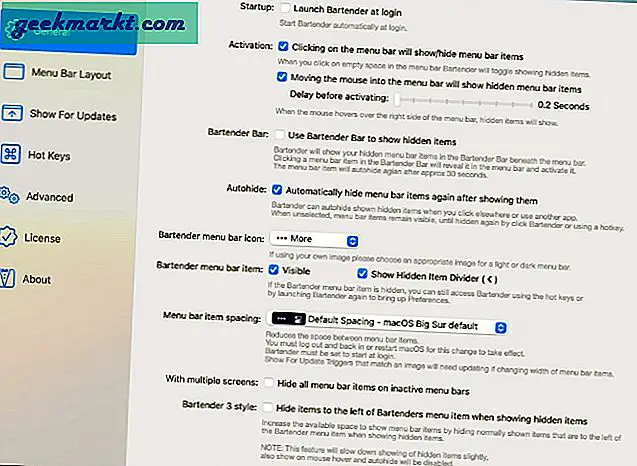
Dịch vụ này cho phép bạn nhóm các mục trên thanh menu, ẩn chúng hoặc đặt chúng vào một hộp tìm kiếm nhỏ.
Bartender 4 cũng hỗ trợ phím tắt. Bạn có thể gọi ứng dụng trực tiếp bằng các phím. Bartender 4 đi kèm với hỗ trợ macOS Big Sur, khả năng thay đổi bố cục thanh menu, tự động kích hoạt, tìm kiếm nhanh và hơn thế nữa.
Nhận Bartender 4
7. Alfred 4 - Tìm kiếm Spotlight Thay thế
Tìm kiếm Spotlight mặc định trên macOS hoạt động hoàn toàn tốt. Tuy nhiên, bạn có thể tăng cường trải nghiệm tìm kiếm trên Mac với Alfred 4.
Đang trong quá trình đăng nhập và muốn kiểm tra chi tiết đăng nhập từ 1Password? Thông thường, bạn phải mở ứng dụng và tìm kiếm mục nhập. Với Alfred 4, bạn có thể chỉ cần nhấn tổ hợp phím nóng và bắt đầu tìm kiếm mục mà không cần phải rời khỏi giao diện hiện tại.
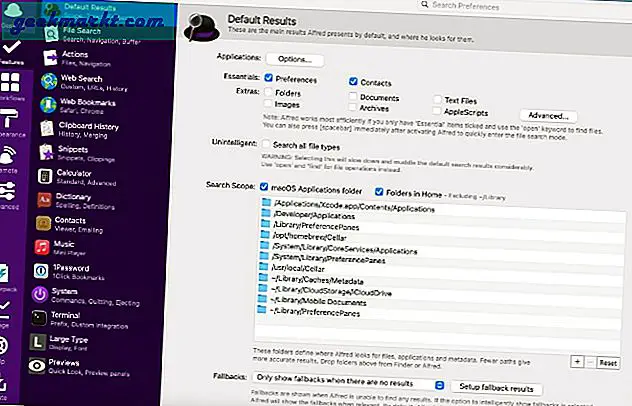
Powerpacks là một tiện ích bổ sung thú vị khác. Người dùng có thể cắt giảm các tác vụ thủ công lặp đi lặp lại bằng cách tạo quy trình làm việc tự động để mở ứng dụng, tìm kiếm trên web, chạy các lệnh đầu cuối và hơn thế nữa. Khá tuyệt phải không?
Phiên bản miễn phí đủ tốt cho người mới bắt đầu. Hãy quay thử và kiểm tra xem nó có phù hợp với cách sử dụng của bạn hay không.
Nhận Alfred 4
8. Trình duyệt Stack - Đa nhiệm trên Steroid
Trình duyệt ngăn xếp có cách tiếp cận khác so với trình duyệt truyền thống trên Mac. Bạn không còn cần phải chơi với hàng tá ứng dụng và tab. Trình duyệt Stack chỉ cần ghim các ứng dụng dựa trên web được sử dụng nhiều nhất của bạn như Messenger, WhatsApp, Gmail, Slack, Basecamp, Twitter, v.v. vào thanh bên.
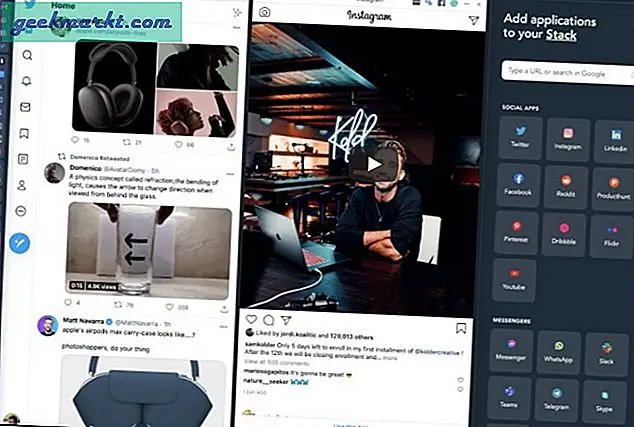
Đồng thời, bạn có thể xem ba hoặc bốn ứng dụng trên màn hình và dễ dàng chuyển đổi giữa chúng. Các thẻ được căn chỉnh cạnh nhau và chúng hữu ích nhất khi bạn định sử dụng macOS trên một màn hình lớn.
Có nhiều bố cục để lựa chọn. Bạn cũng có thể chơi với công cụ chủ đề và tiện ích mở rộng trong các gói trả phí bắt đầu từ 8,4 đô la mỗi tháng.
Tải xuống trình duyệt ngăn xếp
9. MacCleaner Pro - Ứng dụng Mac Cleaner
Theo thời gian, bạn sẽ nhận thấy Mac bị chậm lại do các tệp rác và bộ nhớ cache tích tụ. MacCleaner Pro là chương trình phần mềm tất cả trong một giúp giữ cho máy Mac của bạn sạch sẽ và tăng hiệu suất của nó. Chương trình này giúp bạn dọn dẹp ổ cứng của máy Mac khỏi rất nhiều tệp không liên quan và do đó, tạo thêm dung lượng lưu trữ.
MacCleaner Pro có thể dọn dẹp và tăng tốc máy Mac một cách an toàn chỉ với một vài cú nhấp chuột. Nó cho phép bạn tìm và loại bỏ dữ liệu rác vô ích như bộ nhớ cache, nhật ký, tệp đính kèm thư, tệp ngôn ngữ, cài đặt, ảnh chụp màn hình.
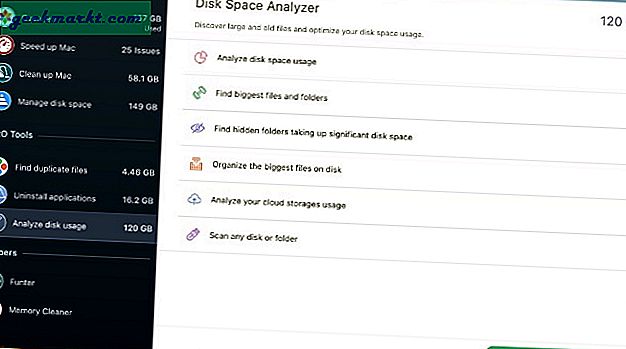
Nó giúp giải phóng RAM, vô hiệu hóa các chương trình khởi động và tiện ích mở rộng, lập chỉ mục Spotlight và Mail, quản lý dung lượng ổ đĩa, v.v. Do đó, bạn khôi phục hoặc giải phóng dung lượng ổ đĩa đáng kể và lại có thể tận hưởng một máy tính Mac hoạt động trơn tru.
MacCleaner Pro cung cấp bảy ngày dùng thử miễn phí. Sau đó, bạn sẽ phải trả tiền cho phiên bản cao cấp.
Tải xuống MacCleaner Pro
Sử dụng máy Mac của bạn như một chuyên gia
Xem qua danh sách ứng dụng ở trên và cải thiện năng suất của bạn với quy trình làm việc tốt hơn trên Mac. Thói quen cá nhân của tôi bao gồm các ứng dụng như Alfred 4, 1Password, Bear, AdLock và tất nhiên, Notion. Tôi chắc chắn rằng bạn sẽ tình cờ tìm thấy một số ứng dụng phù hợp với cách sử dụng của bạn từ danh sách.